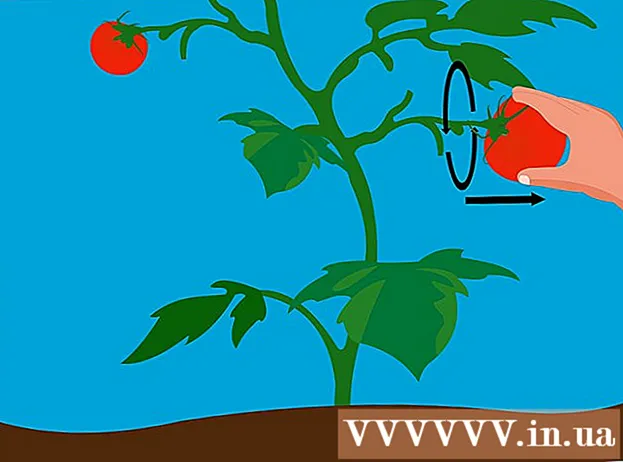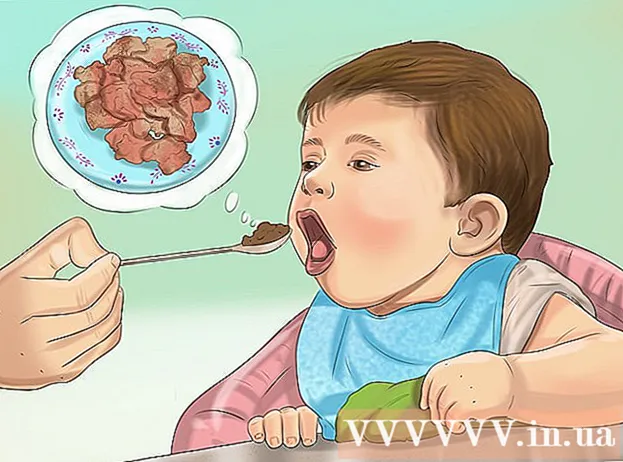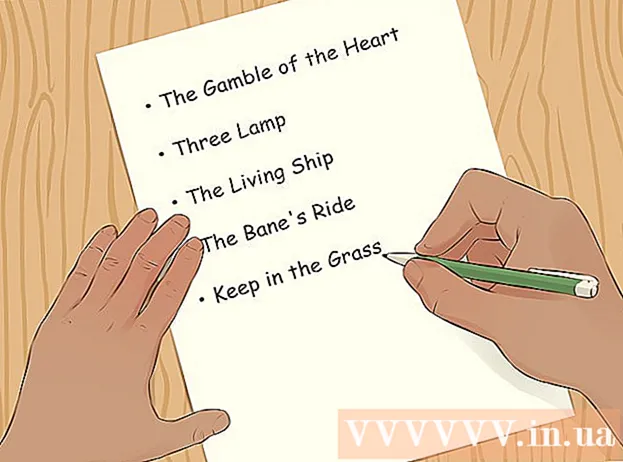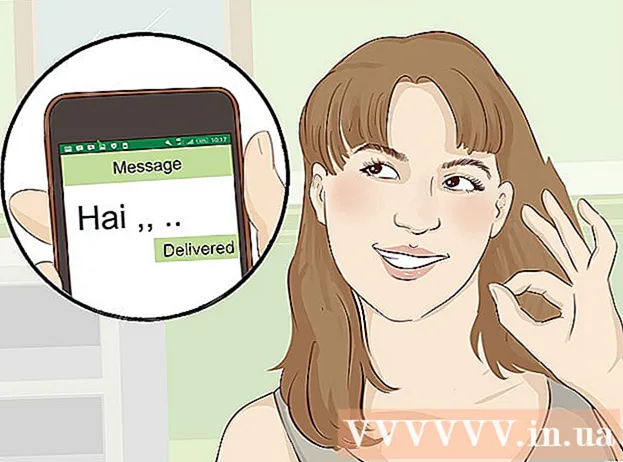Autore:
Virginia Floyd
Data Della Creazione:
12 Agosto 2021
Data Di Aggiornamento:
1 Luglio 2024

Contenuto
Questo articolo ti mostrerà come uscire dal tuo account Gmail. Puoi farlo sul sito web di Gmail e sull'app Gmail per iPhone e iPad. Su un dispositivo Android, puoi uscire da un account Gmail solo se quell'account non è stato utilizzato per configurare il dispositivo; tuttavia, per eliminare l'account con cui è stato configurato il dispositivo, è necessario eseguire un ripristino dei dati di fabbrica.
Passi
Metodo 1 di 3: Sul computer
 1 Apri la tua casella di posta Gmail. Vai su https://www.gmail.com/. La tua casella di posta Gmail si aprirà.
1 Apri la tua casella di posta Gmail. Vai su https://www.gmail.com/. La tua casella di posta Gmail si aprirà.  2 Clicca sull'icona del tuo profilo. Ha l'aspetto di un cerchio e si trova nella parte in alto a destra della pagina. Si aprirà un menu a tendina.
2 Clicca sull'icona del tuo profilo. Ha l'aspetto di un cerchio e si trova nella parte in alto a destra della pagina. Si aprirà un menu a tendina. - Se non hai un'immagine del profilo, questa icona apparirà come la prima lettera del tuo nome su uno sfondo colorato.
 3 Clicca su Esci. Si trova nell'angolo in basso a destra del menu a discesa. In questo modo esci dal tuo account Gmail (e da qualsiasi altro account Gmail sul tuo computer) e vai alla pagina Seleziona un account.
3 Clicca su Esci. Si trova nell'angolo in basso a destra del menu a discesa. In questo modo esci dal tuo account Gmail (e da qualsiasi altro account Gmail sul tuo computer) e vai alla pagina Seleziona un account.  4 Clicca su Elimina. Questo link è in fondo alla pagina.
4 Clicca su Elimina. Questo link è in fondo alla pagina.  5 Clicca su X accanto al conto. Questo pulsante apparirà accanto all'account che desideri rimuovere dall'elenco degli account salvati del browser.
5 Clicca su X accanto al conto. Questo pulsante apparirà accanto all'account che desideri rimuovere dall'elenco degli account salvati del browser.  6 Clicca su Sì, cancellaquando richiesto. Questo rimuoverà l'account dall'elenco degli account salvati nel tuo browser. Per accedere di nuovo a Gmail, inserisci il tuo indirizzo email e la password.
6 Clicca su Sì, cancellaquando richiesto. Questo rimuoverà l'account dall'elenco degli account salvati nel tuo browser. Per accedere di nuovo a Gmail, inserisci il tuo indirizzo email e la password.
Metodo 2 di 3: su iPhone
 1 Apri l'app Gmail. La sua icona ha l'aspetto di una lettera "M" rossa su sfondo bianco. La tua casella di posta si aprirà.
1 Apri l'app Gmail. La sua icona ha l'aspetto di una lettera "M" rossa su sfondo bianco. La tua casella di posta si aprirà.  2 Clicca su ☰. Si trova nell'angolo in alto a sinistra dello schermo. Si aprirà un menu a comparsa.
2 Clicca su ☰. Si trova nell'angolo in alto a sinistra dello schermo. Si aprirà un menu a comparsa.  3 Fare clic sull'icona
3 Fare clic sull'icona  . Si trova sopra l'angolo in alto a destra della sezione Posta in arrivo del menu. Si aprirà un menu a tendina.
. Si trova sopra l'angolo in alto a destra della sezione Posta in arrivo del menu. Si aprirà un menu a tendina.  4 Clicca su Gestione contabile. Troverai questa opzione sotto l'ultimo account nel menu.
4 Clicca su Gestione contabile. Troverai questa opzione sotto l'ultimo account nel menu.  5 Clicca su Modificare. Si trova nell'angolo in alto a destra dello schermo.
5 Clicca su Modificare. Si trova nell'angolo in alto a destra dello schermo.  6 Clicca su Elimina. Troverai questo pulsante accanto all'account da cui vuoi uscire.
6 Clicca su Elimina. Troverai questo pulsante accanto all'account da cui vuoi uscire.  7 Clicca su Eliminaquando richiesto. Questo cancellerà il tuo account e tornerà all'account precedentemente registrato (se presente) o alla schermata di accesso all'account.
7 Clicca su Eliminaquando richiesto. Questo cancellerà il tuo account e tornerà all'account precedentemente registrato (se presente) o alla schermata di accesso all'account.  8 Clicca su Pronto. Si trova nell'angolo in alto a sinistra dello schermo. Il tuo account è stato rimosso dall'app Gmail.
8 Clicca su Pronto. Si trova nell'angolo in alto a sinistra dello schermo. Il tuo account è stato rimosso dall'app Gmail.
Metodo 3 di 3: su un dispositivo Android
 1 Apri l'app Impostazioni
1 Apri l'app Impostazioni  . Fai clic sull'icona a forma di ingranaggio o su più dispositivi di scorrimento nella schermata Home o nel cassetto delle app.
. Fai clic sull'icona a forma di ingranaggio o su più dispositivi di scorrimento nella schermata Home o nel cassetto delle app.  2 Vai alla sezione "Account". Lo troverai nella parte superiore dello schermo.
2 Vai alla sezione "Account". Lo troverai nella parte superiore dello schermo. - Sul tuo telefono Samsung Galaxy, potresti dover toccare Account.
 3 Clicca su Google. Si aprirà la sezione Google Account.
3 Clicca su Google. Si aprirà la sezione Google Account.  4 Seleziona un account. Fare clic sull'account da cui si desidera uscire.
4 Seleziona un account. Fare clic sull'account da cui si desidera uscire. - Non puoi uscire dall'account Google che è stato utilizzato per configurare il tuo dispositivo Android.
 5 Fare clic sull'icona ⋮. Si trova nell'angolo in alto a destra dello schermo. Si aprirà un menu a tendina.
5 Fare clic sull'icona ⋮. Si trova nell'angolo in alto a destra dello schermo. Si aprirà un menu a tendina.  6 Clicca su cancella il tuo account. Questo eliminerà l'account Google dal dispositivo Android e da tutte le app che lo utilizzano, incluso Gmail.
6 Clicca su cancella il tuo account. Questo eliminerà l'account Google dal dispositivo Android e da tutte le app che lo utilizzano, incluso Gmail.